Освоение горячих клавиш VS Code для скорости и продуктивности
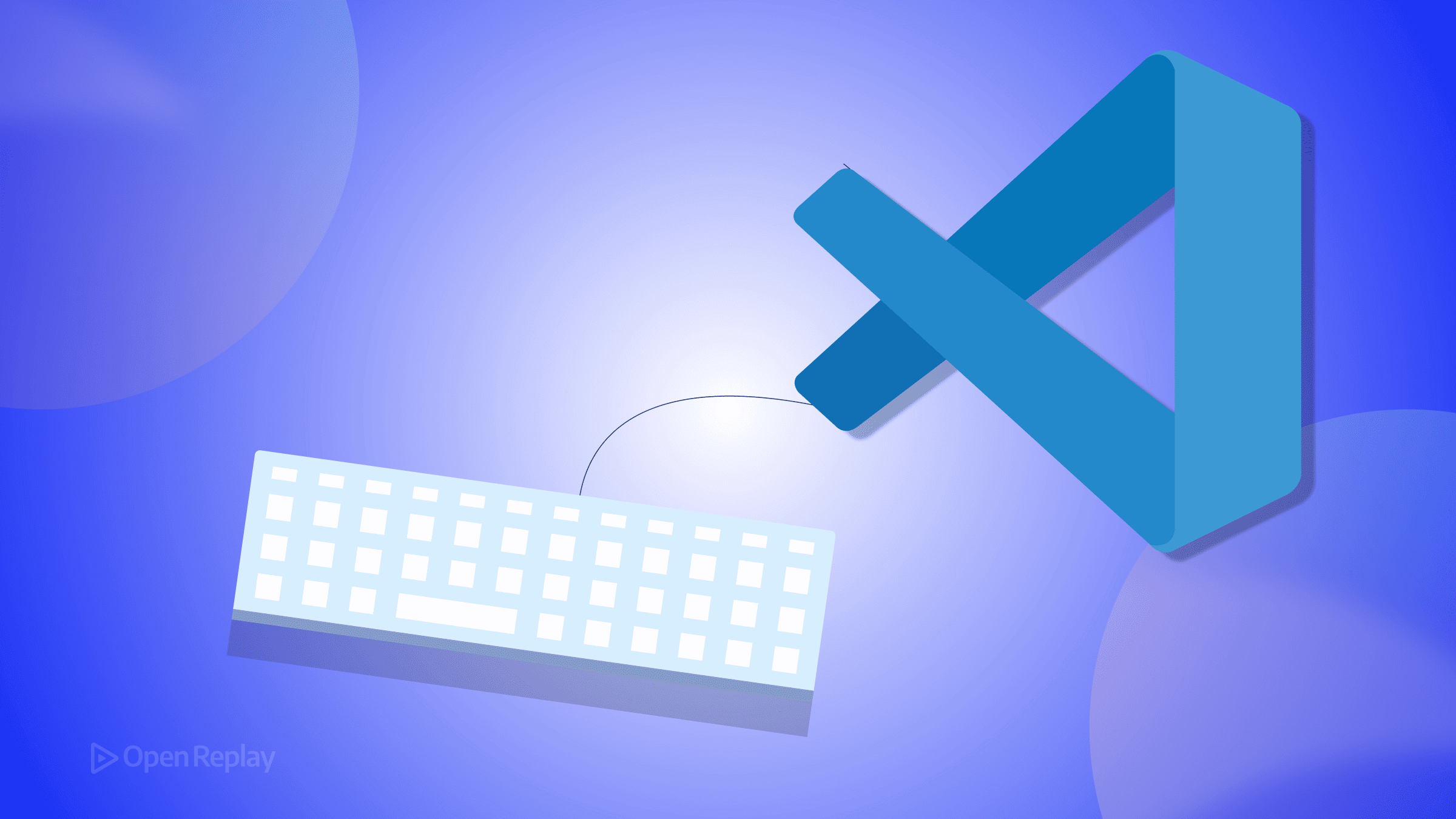
Каждая секунда на счету, когда вы пишете код. Независимо от того, отлаживаете ли вы критическую проблему или создаёте новую функцию, переключение на мышь прерывает ваш рабочий процесс и замедляет работу. Горячие клавиши VS Code преображают ваш способ работы — превращая повторяющиеся задачи в мышечную память, а сложные операции в одно нажатие клавиши.
Это руководство охватывает основные комбинации клавиш, которые действительно важны для вашей ежедневной работы: навигация, редактирование, техники работы с несколькими курсорами, IntelliSense и стратегии настройки, которые со временем умножают вашу продуктивность.
Ключевые выводы
- Освойте Command Palette и Quick Open для мгновенного доступа к файлам и командам
- Используйте редактирование с несколькими курсорами для одновременного изменения нескольких участков кода
- Вырабатывайте привычки к горячим клавишам постепенно, начиная с пяти основных команд
- Настраивайте горячие клавиши под свой рабочий процесс и опыт работы с предыдущими редакторами
Почему владение клавиатурой важно для современной разработки
Frontend и full-stack разработчики постоянно переключают контекст — между файлами, терминалами и сеансами отладки. Каждое движение мышью добавляет трение. Освойте эти техники продуктивности Visual Studio Code, и вы будете перемещаться по кодовой базе со скоростью мысли.
Лучшая часть? Вам не нужно запоминать всё сразу. Начните с пяти комбинаций, используйте их, пока они не станут автоматическими, затем добавьте ещё. Через несколько недель вы заметите разницу.
Навигация: движение со скоростью света
Быстрый доступ к файлам через Command Palette
Command Palette (Ctrl+Shift+P / Cmd+Shift+P на macOS) — это ваш универсальный центр навигации VS Code. Введите любую команду, настройку или действие — поиск по меню не требуется. Комбинируйте его с Quick Open (Ctrl+P / Cmd+P), чтобы перейти к любому файлу, вводя частичные имена.
Совет профессионала: После Ctrl+P введите @ для навигации по символам в текущем файле или : с номером строки для прямого перехода туда.
Основные комбинации для перемещения
- Переключение между файлами:
Ctrl+Tabциклически переключает недавние файлы - Навигация назад/вперёд:
Alt+Left/Right(как навигация в браузере) - Перейти к определению:
F12переходит к месту определения функций или переменных - Просмотр определения:
Alt+F12показывает определения встроенно, не покидая текущий файл
Редактирование: пишите код быстрее
Операции со строками, экономящие время
Эти советы по VS Code устраняют повторяющиеся задачи редактирования:
- Перемещение строк:
Alt+Up/Downсдвигает целые строки без вырезания-вставки - Дублирование строк:
Shift+Alt+Downкопирует текущую строку ниже - Удаление строки:
Ctrl+Shift+Kмгновенно удаляет строки - Объединение строк:
Ctrl+Jобъединяет строку ниже с текущей
Техники умного выделения
- Расширить/сузить выделение:
Shift+Alt+Right/Leftинтеллектуально выделяет блоки кода - Выделить все вхождения:
Ctrl+Shift+L/Cmd+Shift+Lвыделяет каждый экземпляр текущего выделения - Добавить следующее вхождение:
Ctrl+D/Cmd+Dдобавляет выделения инкрементально

Discover how at OpenReplay.com.
Магия множественных курсоров: редактирование нескольких строк одновременно
Редактирование с несколькими курсорами — это то место, где эффективность кодирования действительно сияет. Вместо повторения изменений редактируйте несколько мест одновременно:
- Добавить курсор выше/ниже:
Ctrl+Alt+Up/Down/Cmd+Alt+Up/Down - Добавить курсоры в конец строк: Выделите строки, затем
Shift+Alt+I - Выделение столбцом: Удерживайте
Shift+Alt(Windows/Linux) илиShift+Option(macOS) при перетаскивании
Пример из реальной практики: Переименовываете переменные в функции? Выделите переменную, нажимайте Ctrl+D повторно для выделения каждого экземпляра, затем введите новое имя один раз.
IntelliSense: автодополнение кода на стероидах
IntelliSense ускоряет кодирование, предсказывая, что вам нужно:
- Вызов подсказок:
Ctrl+Spaceпоказывает доступные варианты автодополнения - Подсказки параметров:
Ctrl+Shift+Spaceотображает сигнатуры функций - Быстрые исправления:
Ctrl+.применяет автоматические исправления для ошибок - Форматирование документа:
Shift+Alt+F/Shift+Option+Fформатирует целые файлы
Эти комбинации работают в JavaScript, TypeScript, Python и большинстве языков с правильно установленными расширениями.
Настройка: сделайте VS Code своим
Поиск и изменение горячих клавиш
Откройте настройки горячих клавиш с помощью Ctrl+K Ctrl+S. Найдите любую команду, затем нажмите значок карандаша, чтобы переназначить её. Распространённые настройки включают:
- Назначение часто используемых расширений на горячие клавиши
- Создание цепочек комбинаций для сложных рабочих процессов
- Сопоставление горячих клавиш из предыдущих редакторов
Выработка привычек к горячим клавишам
Начните с этих пяти ежедневных помощников:
Ctrl+P- Быстрое открытие файлаCtrl+Shift+P- Command PaletteF12- Перейти к определениюCtrl+D- Выделить следующее вхождениеAlt+Up/Down- Переместить строки
Используйте только эти комбинации в течение одной недели. Как только они станут автоматическими, добавьте ещё три. Этот постепенный подход обеспечивает закрепление горячих клавиш.
Различия между платформами, которые нужно помнить
Большинство комбинаций клавиш переносятся между Windows/Linux и macOS с этими заменами:
Ctrl→CmdAlt→Option- Некоторые функциональные клавиши требуют
Fnна macOS
Официальная документация VS Code предоставляет полные справочники для конкретных платформ и печатные шпаргалки.
Заключение
Изучение горячих клавиш VS Code — это не запоминание сотен комбинаций. Это определение 20% горячих клавиш, которые обрабатывают 80% ваших ежедневных задач. Каждая комбинация экономит секунды, но эти секунды накапливаются — экономя часы еженедельно и дни ежегодно.
Начните с малого. Выберите пять комбинаций из этого руководства. Используйте их исключительно в течение одной недели. Затем расширьте свой репертуар. Через месяц вы будете удивляться, как вы вообще кодили без них.
Часто задаваемые вопросы
Большинство горячих клавиш работают на всех платформах с простыми заменами. Замените Ctrl на Cmd в macOS и Alt на Option. VS Code автоматически настраивает многие горячие клавиши в зависимости от вашей операционной системы, хотя некоторые функциональные клавиши могут требовать клавишу Fn на ноутбуках Mac.
Начните всего с пяти основных горячих клавиш и используйте их исключительно в течение недели, пока они не станут мышечной памятью. Затем добавляйте по три новых горячих клавиши каждую неделю. Сосредоточьтесь на командах, которые вы используете чаще всего, вместо того чтобы пытаться запомнить всё сразу.
VS Code поддерживает раскладки клавиш из популярных редакторов через расширения. Установите соответствующее расширение раскладки из маркетплейса или вручную настройте горячие клавиши через редактор горячих клавиш, нажав Ctrl+K Ctrl+S, чтобы соответствовать вашему предпочитаемому рабочему процессу.
Основные горячие клавиши навигации и редактирования работают универсально для всех типов файлов. Функции, специфичные для языка, такие как горячие клавиши IntelliSense, зависят от установленного соответствующего языкового расширения. Большинство популярных языков имеют отличную поддержку горячих клавиш через официальные или сообщественные расширения.
Understand every bug
Uncover frustrations, understand bugs and fix slowdowns like never before with OpenReplay — the open-source session replay tool for developers. Self-host it in minutes, and have complete control over your customer data. Check our GitHub repo and join the thousands of developers in our community.

